苹果电脑怎么卸载软件?无论是为了释放存储空间,还是出于安全考虑,正确卸载软件可以保持电脑高效运行。本文将详细介绍几种常见的苹果电脑软件卸载方法。
演示环境:MacBookAir、macOS12
一、通过“启动台”卸载软件苹果电脑提供了通过“启动台”(Launchpad)卸载不需要的软件,操作步骤如下:
1、点击屏幕底部的“启动台”图标,进入软件展示界面。在展示界面中找到需要卸载的软件图标,并长按触控板或点击鼠标左键不放。
2、所有图标开始晃动后,点击软件图标左上角的“×”按钮。在弹出的确认对话框中,点击“删除”以完成卸载。
这种方法适用于大多数通过App Store安装的软件,但也有一些第三方软件可能无法通过这种方式卸载。
二、使用“应用程序”文件夹卸载软件除了通过“启动台”卸载软件外,苹果电脑用户还可以直接通过“应用程序”文件夹来卸载软件。具体步骤如下:
1、打开“Finder”,在左侧边栏中点击“应用程序”。在“应用程序”文件夹中找到需要卸载的软件,并将其拖入废纸篓。
2、清空废纸篓,以完成软件的卸载。这种方法适用于所有在“应用程序”文件夹中显示的软件。
但需要注意的是,有些软件可能会在卸载过程中留下一些残留文件或配置信息。
三、使用第三方卸载工具对于一些难以通过常规方法卸载的软件,或者希望彻底清理软件残留的用户,可以考虑使用第三方卸载工具。如 Clean My Mac 或 CCleaner 或是 AppCleaner。
演示环境:MacBookAir、macOS12, CCleaner 1.07.236
在卸载软件的过程中,还需要注意以下几点:1、卸载软件之前建议先备份与该软件相关的重要数据,以防万一。
2、关闭相关进程:在卸载软件之前,确保关闭与该软件相关的所有进程和窗口,以免卸载过程中出现意外情况。
3、检查软件来源:在卸载第三方软件时,建议检查软件的来源是否可靠,以避免误删系统文件或感染恶意软件。
总之,正确地卸载软件是保持苹果电脑高效运行的重要一环。通过本文介绍的几种方法,相信您已经掌握了苹果电脑卸载软件的技巧。
在实际操作过程中,请根据具体情况选择合适的卸载方式,并注意备份数据和清理残留文件。只有这样,才能确保您的苹果电脑始终保持最佳状态。返回搜狐,查看更多